
חלונות 10 עדכון מאי 2019 (19H1) הוסיף חדש חדש ארגז חול של Windows תכונה. כך תוכל להשתמש בו במחשב Windows 10 שלך היום.
הערה : Windows Sandbox אינו זמין ב- Windows 10 Home. זה זמין רק במהדורות Professional, Enterprise ו- Education של Windows 10.
מה זה ארגז חול?
בקצרה, ארגז חול של Windows היא חצי אפליקציה, חצי מכונה וירטואלית. זה מאפשר לך לסובב במהירות מערכת הפעלה וירטואלית נקייה המצולמת מהמצב הנוכחי של המערכת שלך, כך שתוכל לבדוק תוכניות או קבצים בסביבה מאובטחת שמבודדת מהמערכת הראשית שלך. כשאתה סוגר את ארגז החול, זה הורס את המצב הזה. שום דבר לא יכול להגיע מארגז החול להתקנה הראשית שלך של Windows, ושום דבר לא נשאר לאחר סגירתו.
קָשׁוּר: התכונה החדשה של ארגז החול של Windows 10 היא כל מה שתמיד רצינו
איך אני משיג את זה?
כל מה שאתה צריך הוא גרסה מודרנית של Windows 10 שמריצה Windows 10 Professional או Enterprise - ל- Windows 10 Home אין תכונה זו. תכונת ארגז החול הפכה יציבה כבר במאי 2019.
שלב ראשון: ודא שווירטואליזציה מופעלת
ראשית, יהיה עליך לוודא שווירטואליזציה מופעלת ב- BIOS של המערכת שלך. זה בדרך כלל כברירת מחדל, אבל יש דרך קלה לבדוק. הפעל את מנהל המשימות על ידי לחיצה על Ctrl + Shift + Esc ואז עבור לכרטיסייה "ביצועים". וודא שקטגוריית "מעבד" נבחרת בצד שמאל ומימין, רק וודא שכתוב בה "וירטואליזציה: מופעלת"
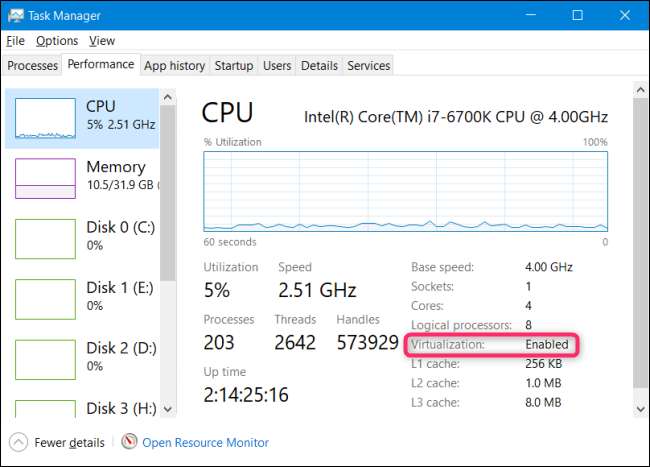
אם וירטואליזציה אינה מופעלת, תצטרך הפעל אותו בהגדרות ה- BIOS של המחשב לפני שתמשיך.
שלב שני: הפעל וירטואליזציה מקוננת אם אתה מפעיל את המערכת המארחת במכונה וירטואלית (אופציונלי)
אם אתה כבר בוחן את בניית Insider של Windows במכונה וירטואלית וברצונך לבדוק את Sandbox ב- VM זה, תצטרך לנקוט בצעד הנוסף של הפעלת וירטואליזציה מקוננת.
לשם כך, הפעל את PowerShell בגירסת Windows הפועלת בתוך ה- VM ואז הוציא את הפקודה הבאה:
Set-VMProcessor -VMName <VMName> -ExposeVirtualizationExtensions $ true
זה מאפשר לגרסת האורח שלך של Windows ב- VM לחשוף את הרחבות הווירטואליזציה כך ש- Sandbox תוכל להשתמש בהן.
שלב שלישי: הפעל את תכונת ארגז החול של Windows
לאחר שתוודא שהווירטואליזציה מופעלת, הפעלת תכונת ארגז החול של Windows היא מהירה.
לשם כך, עבור אל לוח הבקרה> תוכניות> הפעל או כבה את תכונות Windows. (אגב, יש לנו כתיבה מלאה על השימוש בתכונות Windows אלה אם תרצה ללמוד עוד.)
בחלון תכונות Windows, הפעל את תיבת הסימון "ארגז חול של Windows".

לחץ על "אישור" ואז תן ל- Windows להפעיל מחדש.
שלב שלישי: תדליק את זה
לאחר הפעלת Windows מחדש, תוכל למצוא את Windows Sandbox בתפריט התחל. או הקלד "ארגז חול של Windows" בסרגל החיפוש או חפר בתפריט ואז לחץ פעמיים על הסמל. כאשר הוא מבקש, הרשה לו הרשאות ניהול.

לאחר מכן אתה אמור לראות העתק כמעט של מערכת ההפעלה הנוכחית שלך.
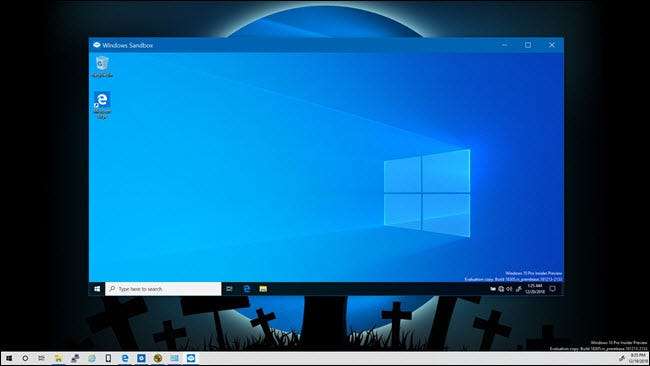
יש כמה הבדלים. זו התקנה נקייה של Windows, כך שתראה את טפט ברירת המחדל ושום דבר מלבד אפליקציות ברירת המחדל שמגיעות עם Windows.
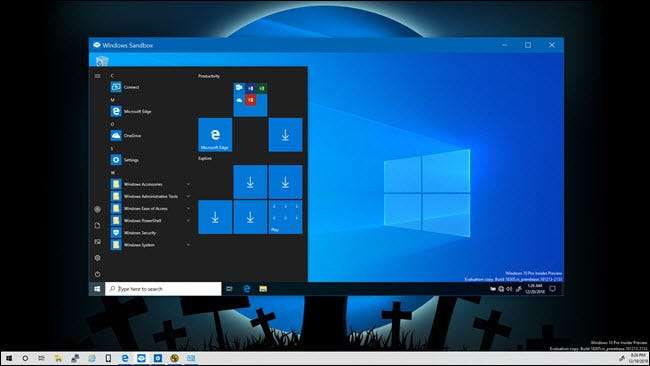
מערכת ההפעלה הווירטואלית נוצרת באופן דינמי ממערכת ההפעלה הראשית של Windows, כך שהיא תמיד תריץ את אותה הגרסה של Windows 10 בה אתה משתמש, והיא תמיד תהיה עדכנית לחלוטין. עובדה אחרונה זו נחמדה במיוחד, מכיוון ש- VM מסורתי דורש להקדיש זמן לעדכון מערכת ההפעלה בכוחות עצמו.
כיצד אוכל להשתמש בו?
אם אי פעם השתמשת ב- VM בעבר, השימוש בארגז החול ירגיש כמו כובע ישן. באפשרותך להעתיק ולהדביק קבצים ישירות בארגז החול כמו כל VM אחר. גרור ושחרר לא עובד. לאחר שהקובץ נמצא בארגז החול, תוכל להמשיך כרגיל. אם יש לך קובץ הפעלה, אתה יכול להתקין אותו בארגז החול שם הוא מוגדר יפה מהמערכת הראשית שלך.

דבר אחד שיש לשים לב אליו: אם אתה מוחק קובץ בארגז החול הוא לא עובר לפח המיחזור. במקום זאת, הוא נמחק לצמיתות. תקבל אזהרה כשתמחק פריטים.
לאחר שתסיים את הבדיקה, תוכל לסגור את ארגז החול כמו כל אפליקציה אחרת. פעולה זו תשמיד את תמונת המצב לחלוטין, כולל כל השינויים שביצעת במערכת ההפעלה וכל הקבצים שהעתקת לשם. מיקרוסופט אדיבה לספק תחילה אזהרה.
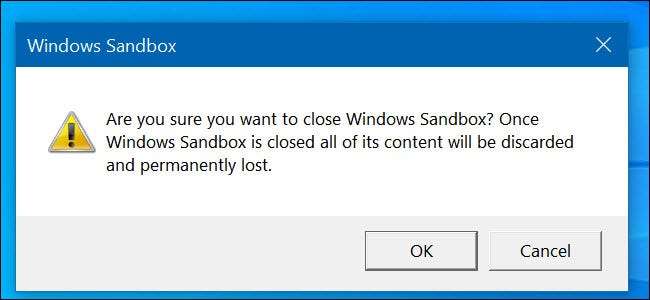
בפעם הבאה שתפעיל את ארגז החול, תמצא אותו חזרה ללוח נקי ותוכל להתחיל בבדיקה שוב.
באופן מרשים, ארגז החול פועל היטב על חומרה מינימלית. ביצענו את הבדיקות למאמר זה ב- Surface Pro 3, מכשיר יישון ללא כרטיס גרפי ייעודי. בתחילה, ארגז החול רץ לאט, אך לאחר מספר דקות הוא פעל בצורה מפתיעה בהתחשב באילוצים.
המהירות הטובה יותר הזו נמשכה גם באמצעות סגירה ופתיחה מחדש של האפליקציה. באופן מסורתי, הפעלת מכונה וירטואלית דרשה יותר כוח סוס. בגלל מקרי השימוש הצרים יותר עם Sandbox (לא תתקין מספר מערכות הפעלה, תריץ מספר מופעים או אפילו תצלם תמונות מרובות), הסרגל נמוך מעט יותר. אך היעד הספציפי הזה הוא שגורם לארגז החול לעבוד כל כך טוב.
אשראי תמונה: D-Crab /Shutterstock.com







